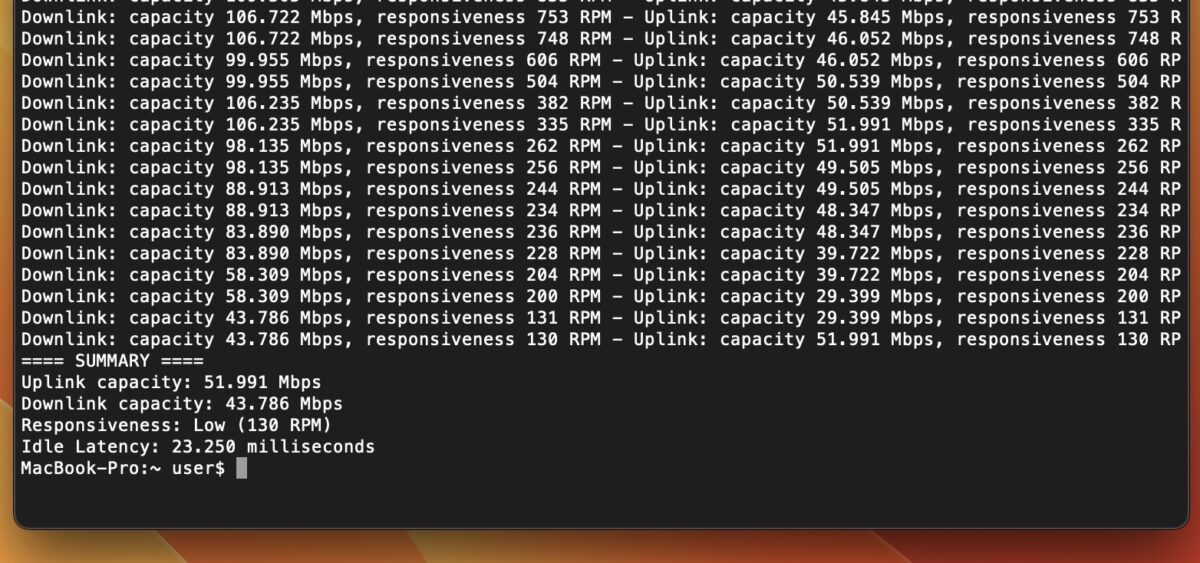こんにちは、管理人のけーどっとけーです。
MacとWindowsのPCに加えてスマホ・タブレットの新機能や便利なアプリを使ってみることを趣味としています。
日々の経験や発見を当ブログで紹介しています。
ほぼ毎日更新しています!その他の記事も見ていただけると励みになります。
今回はMacで「networkQuality」コマンドを使ってみました。
このコマンドを使うとMacに繋いでいるネットワーク環境の応答速度を測ることができます。
例えば外出先でネットワークが遅いと感じた場合など使ってみるといいでしょう。
macOS Venturaだとより使いやすくなっているとのことなので、こちらのOS環境で操作しています。
MacでnetworkQualityコマンドを使ってみる
コマンドはターミナルアプリで実行します。
ターミナルが開きました。
「networkQuality」と文字入力してEnterキーを押します。
Enterキーを押すとネットワーク通信の測定が開始します。
測定が完了するとサマリー(測定結果のまとめ)が表示されます。
capacityは通信速度で、UplinkはMacのPCからネットワークへの通信・DownlinkはネットワークからMacへの通信を意味します。
Responsivenessはネットワーク応答性の評価です。ここではLowなのであまり速度が早い環境ではないようです。
Idle Latencyは通信遅延時間になります。
「networkQuality -h」とコマンド入力するとヘルプ情報を表示してくれます。
「networkQuality -c」コマンドを入力するとJSONというデータ形式で結果を表示してくれます。
コマンド結果をテキストで残したい場合は、コマンドの後ろに「>テキスト名.txt」と入力してEnterキーを押します。
Finderを開いて「user」を開くとその中にテキストファイルが作成されています。
このファイルの中にコマンド結果が残されていました。
今回の一言・・・
余計なアプリをインストールする必要なく、ワンコマンドでネットワーク環境を測定できます。
ネットワーク速度が気になる場合はぜひ使ってみてください。
ここまで読んでくれてありがとう。
では、良いMacライフを。